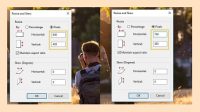Pernahkah kamu mengalami hasil foto yang ngeblur dan tidak jelas? Hal ini tentu sangat mengecewakan, apalagi jika kesempatan untuk mengambil gambar tersebut hanya satu kali saja. Tapi jangan khawatir, kita punya beberapa cara memperbaiki kualitas foto yang bisa kamu ikuti!
Daftar Isi
Cara Memperbaiki Kualitas Foto

Untungnya, untuk mengatasi masalah foto tidak jelas atau ngeblur kamu masih bisa mencoba memperbaikinya dengan beberapa cara di bawah ini. Penasaran? Ini dia cara meningkatkan kualitas foto :
Metode 1. Menggunakan Lightroom
Metode paling mudah untuk meningkatkan kualitas foto adalah dengan aplikasi pengeditan foto. Ada banyak aplikasi pengeditan foto yang tersedia di pasaran, baik gratis maupun berbayar. Beberapa contohnya adalah Adobe Photoshop, Lightroom, GIMP, atau Snapseed. Di bawah ini kita akan coba menggunakan Adobe Lightroom :
1. Impor Foto ke Lightroom
- Buka Adobe Lightroom dan impor foto yang ingin kamu perbaiki kualitasnya.
- Pilih opsi “Import” di menu atau gunakan pintasan keyboard “Ctrl + Shift + I” untuk membuka jendela impor.
2. Pilih Foto yang Akan Diperbaiki
- Setelah foto diimpor, pilih foto yang ingin kamu perbaiki di jendela “Library” (Pustaka).
- Kamu juga bisa menggunakan pintasan keyboard “G” untuk beralih ke tampilan “Grid” (Kotak).
3. Gunakan Modul “Develop” (Mengembangkan)
- Pindah ke modul “Develop” (mode pengembangan) dengan mengklik tombol “Develop” yang berada di bagian atas jendela atau menggunakan pintasan keyboard “D”.
4. Koreksi Eksposur
- Gunakan slider “Exposure” (Eksposur) untuk mengatur tingkat kecerahan foto.
- Geser slider ke kanan untuk meningkatkan eksposur atau ke sebelah kiri untuk mengurangi eksposur.
5. Koreksi Warna dan Kontras
- Gunakan slider “Clarity” (Klaritas) untuk meningkatkan kejelasan dan detail foto bila diperlukan.
- Pakai slider “Vibrance” (Vibrasi) untuk meningkatkan kejenuhan warna secara selektif sesuai dengan foto nya.
- Kamu bisa menggunakan “Contrast” (Kontras) jika ingin menyesuaikan perbedaan antara highlight dan shadow.
6. Penyesuaian Tingkat Putih dan Hitam
- Gunakan slider “Whites” (Putih) dan “Blacks” (Hitam) untuk menyesuaikan tingkat highlight dan shadow.
- Geser slider ke kanan untuk meningkatkan kecerahan putih atau kehitaman, dan ke sebelah kiri untuk mengurangi kecerahan.
7. Penyesuaian Warna Selektif
- Gunakan alat “HSL / Color” di panel bagian sisi sebelah kanan untuk melakukan penyesuaian warna selektif.
- Klik opsi “HSL” untuk mengatur tingkat Hue, Saturation, dan Luminance untuk setiap warna terpisah.
8. Penyesuaian Sharpening dan Noise Reduction
- Pakai slider “Sharpening” untuk meningkatkan ketajaman foto.
- Gunakan slider “Noise Reduction” untuk mengurangi noise pada foto.
- Sesuaikan pengaturan untuk mencapai hasil yang diinginkan.
9. Pratinjau Hasil
- Setelah melakukan penyesuaian, gunakan tombol “Before/After” yang berada di bagian kiri atas layar untuk membandingkan hasil sebelum dan setelah perbaikan.
10. Simpan dan Ekspor
- Setelah puas dengan hasilnya, klik tombol “Done” untuk menyimpan perubahan.
- Pilih foto yang sudah diperbaiki dan gunakan opsi “Export” untuk menyimpannya dalam format yang diinginkan.
Metode 2. Menggunakan Teknologi AI
Teknologi AI dapat membantu memperbaiki kualitas foto dengan cepat dan mudah. Salah satu aplikasi yang menggunakan teknologi AI adalah Remini, yang bisa meningkatkan kualitas fot dan memperbaiki foto yang buram atau blur, dan Upscale. Cara memperbaiki foto dengan memakai aplikasi semacam ini biasanya cukup mudah, yaitu mengunduh aplikasi, memilih foto yang ingin diperbaiki, dan menunggu proses selesai.
Dalam cara memperbaiki kualitas foto, penting untuk diingat bahwa tidak semua foto dapat sepenuhnya diperbaiki. Beberapa masalah seperti blur yang parah atau kesalahan fokus mungkin sulit untuk diperbaiki. Namun tidak ada salahnya jika mencoba salah satu metode di atas!